Data Infrastructure Insights 사용하여 온프레미스 스토리지 모니터링
 변경 제안
변경 제안


NetApp Data Infrastructure Insights (이전 명칭 Cloud Insights)는 온프레미스와 클라우드 모두에서 IT 인프라의 성능, 상태 및 비용을 모니터링하고 분석하도록 설계된 클라우드 기반 플랫폼입니다. 데이터 수집기를 배포하고, 성과 지표를 분석하고, 대시보드를 사용하여 문제를 식별하고 리소스를 최적화하는 방법을 알아보세요.
Data Infrastructure Insights 통한 온프레미스 스토리지 모니터링
Data Infrastructure Insights VMware vSphere 및 NetApp ONTAP 스토리지 시스템과 같은 자산에 대한 데이터 수집기를 설정한 Acquisition Unit 소프트웨어를 통해 운영됩니다. 이러한 수집기는 데이터를 수집하여 Data Infrastructure Insights 로 전송합니다. 그런 다음 플랫폼은 다양한 대시보드, 위젯, 메트릭 쿼리를 활용하여 사용자가 해석할 수 있는 통찰력 있는 분석으로 데이터를 구성합니다.
Data Infrastructure Insights 아키텍처 다이어그램:
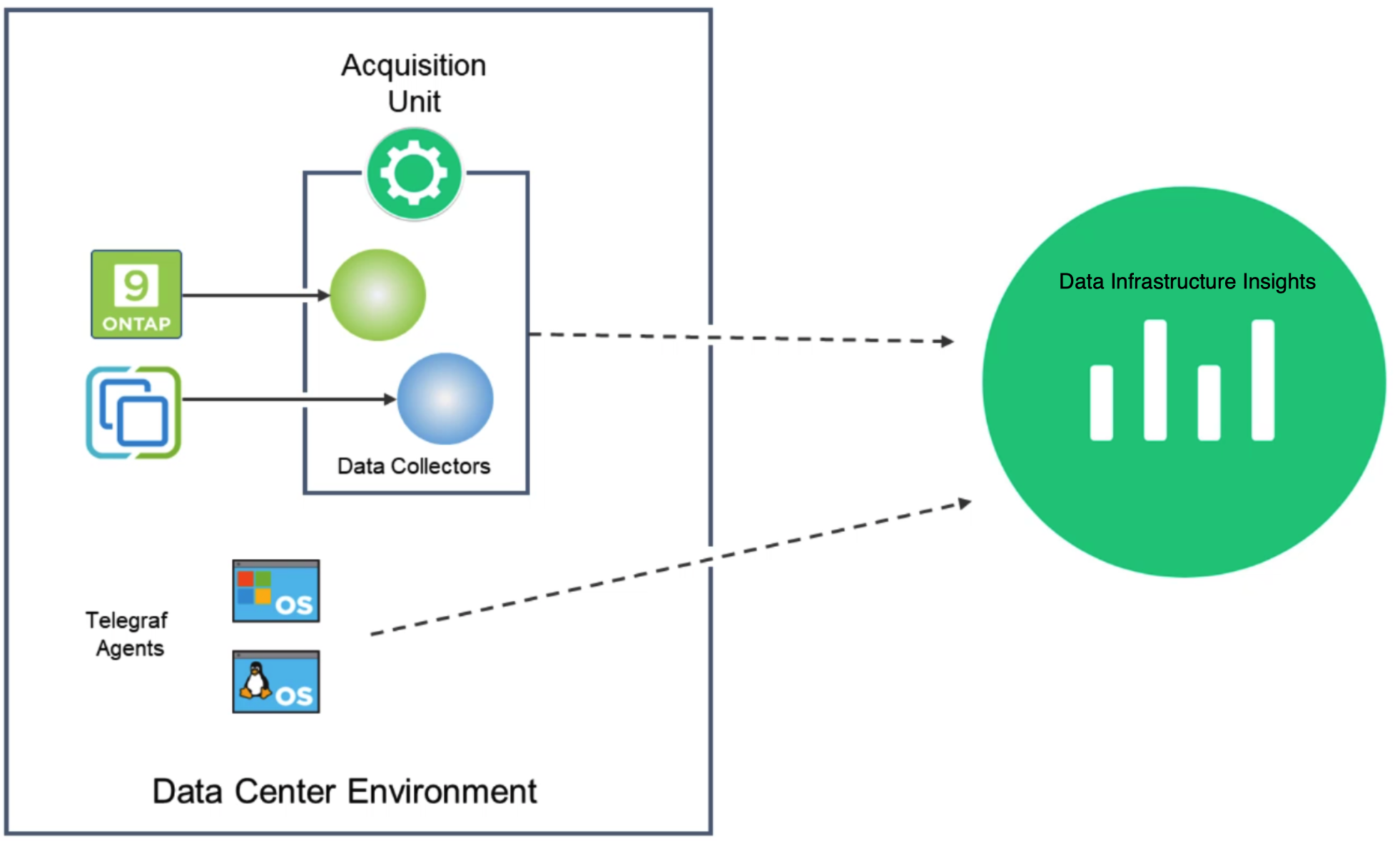
솔루션 배포 개요
이 솔루션은 Data Infrastructure Insights 사용하여 온프레미스 VMware vSphere 및 ONTAP 스토리지 시스템을 모니터링하는 방법을 소개합니다.
이 목록은 이 솔루션에서 다루는 상위 수준의 단계를 제공합니다.
-
vSphere 클러스터에 대한 데이터 수집기를 구성합니다.
-
ONTAP 스토리지 시스템에 대한 데이터 수집기를 구성합니다.
-
주석 규칙을 사용하여 자산에 태그를 지정합니다.
-
자산을 탐색하고 상관관계를 분석합니다.
-
Top VM Latency 대시보드를 사용하여 노이즈가 많은 이웃을 분리합니다.
-
VM의 크기를 적절하게 조정할 수 있는 기회를 파악합니다.
-
쿼리를 사용하여 메트릭을 분리하고 정렬합니다.
필수 조건
이 솔루션은 다음 구성 요소를 사용합니다.
-
ONTAP 9.13이 탑재된 NetApp All-Flash SAN 어레이 A400.
-
VMware vSphere 8.0 클러스터.
-
NetApp Console 계정.
-
로컬 VM에 설치되고 자산에 네트워크로 연결되어 데이터 수집이 가능한 NetApp Data Infrastructure Insights Acquisition Unit 소프트웨어입니다.
솔루션 배포
데이터 수집기 구성
VMware vSphere 및 ONTAP 스토리지 시스템에 대한 데이터 수집기를 구성하려면 다음 단계를 완료하세요.
ONTAP 스토리지 시스템에 대한 데이터 수집기 추가
-
Data Infrastructure Insights 에 로그인한 후 *관찰성 > 수집기 > 데이터 수집기*로 이동하고 버튼을 눌러 새 데이터 수집기를 설치합니다.
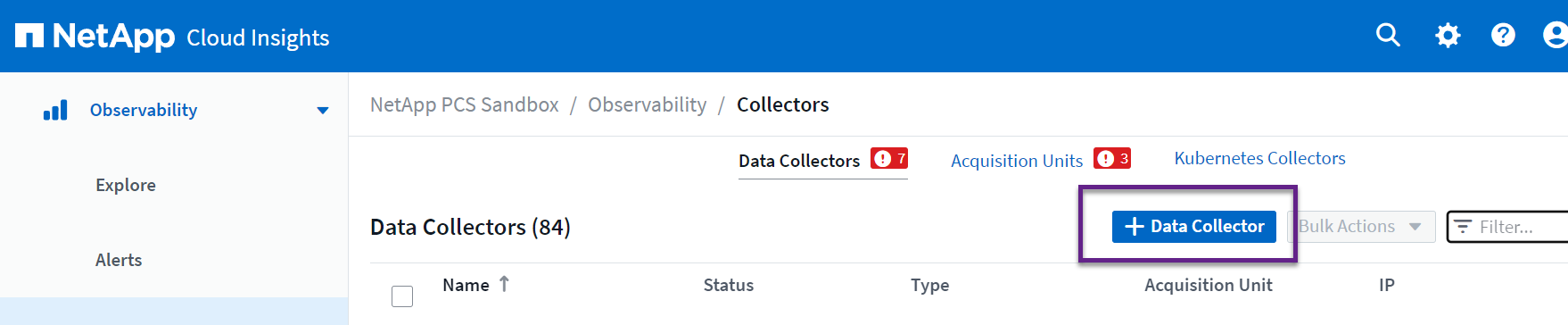
-
여기에서 * ONTAP*을 검색하고 * ONTAP 데이터 관리 소프트웨어*를 클릭하세요.
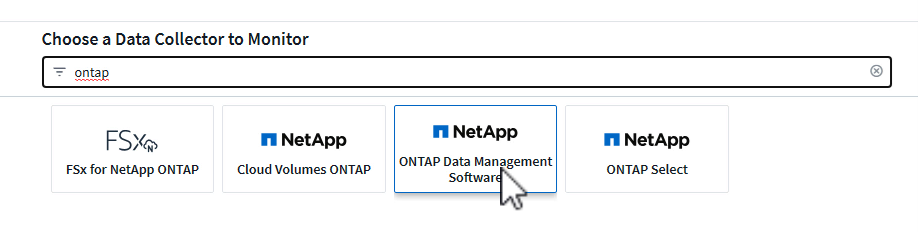
-
수집기 구성 페이지에서 수집기의 이름을 입력하고, 올바른 *수집 단위*를 지정하고 ONTAP 스토리지 시스템의 자격 증명을 제공합니다. *저장 및 계속*을 클릭한 다음 페이지 하단의 *설정 완료*를 클릭하여 구성을 완료합니다.
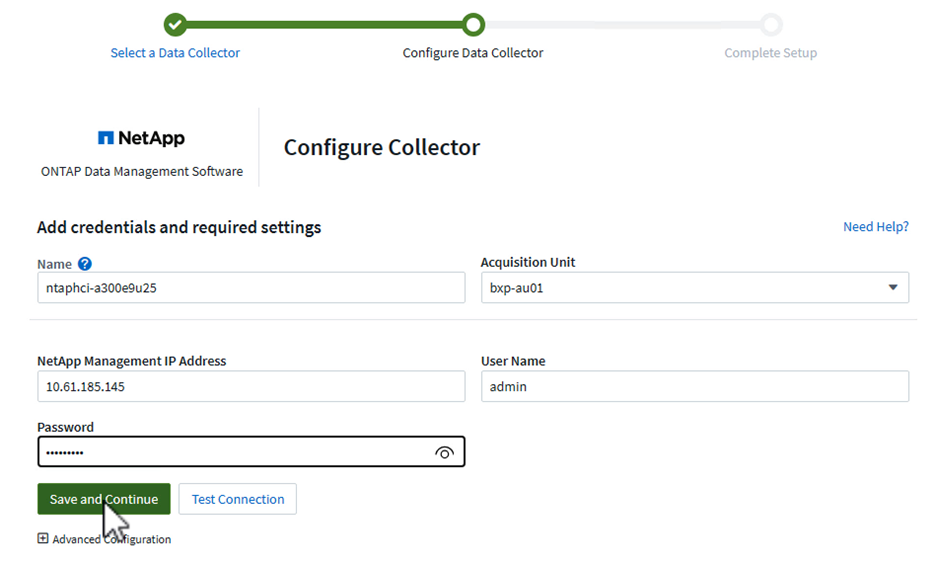
VMware vSphere 클러스터에 대한 데이터 수집기 추가
-
다시 한번, *관찰성 > 수집기 > 데이터 수집기*로 이동한 후 버튼을 눌러 새 데이터 수집기를 설치합니다.
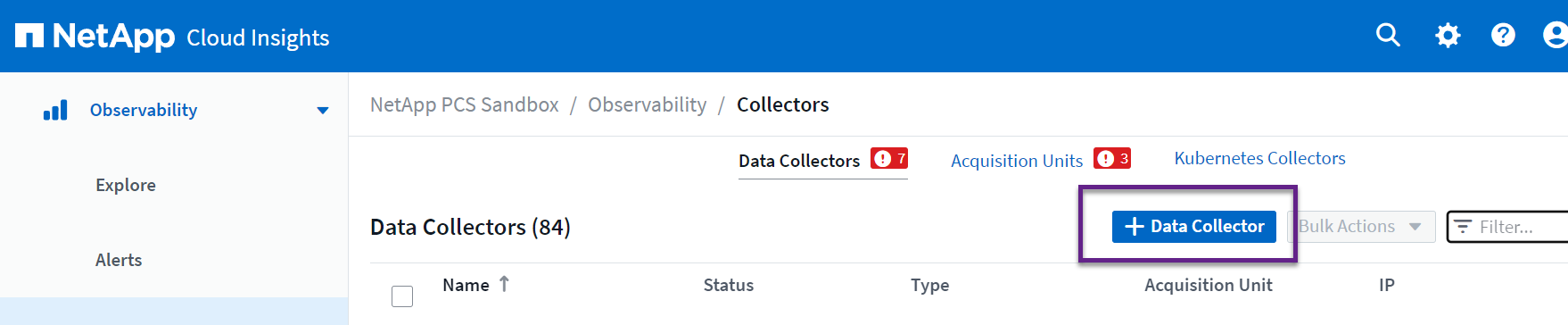
-
여기에서 *vSphere*를 검색하고 *VMware vSphere*를 클릭합니다.
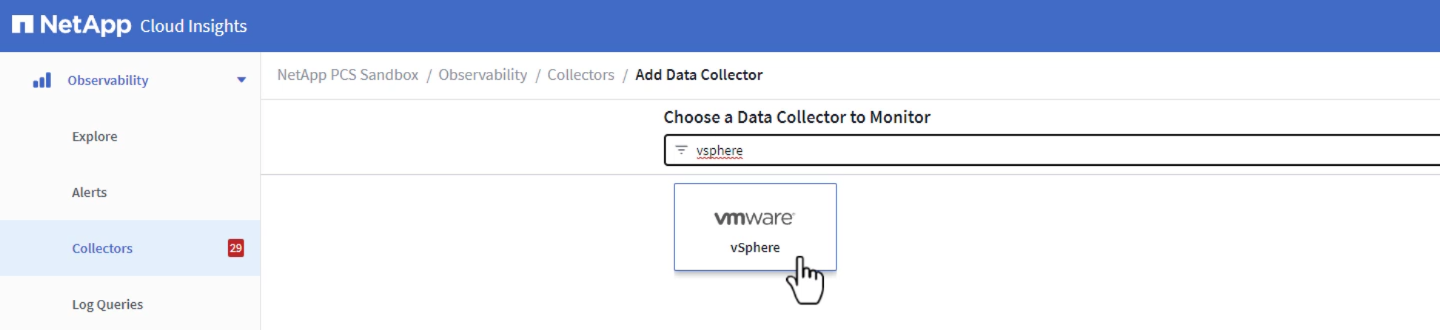
-
수집기 구성 페이지에서 수집기의 이름을 입력하고, 올바른 *수집 단위*를 지정하고 vCenter Server에 대한 자격 증명을 제공합니다. *저장 및 계속*을 클릭한 다음 페이지 하단의 *설정 완료*를 클릭하여 구성을 완료합니다.
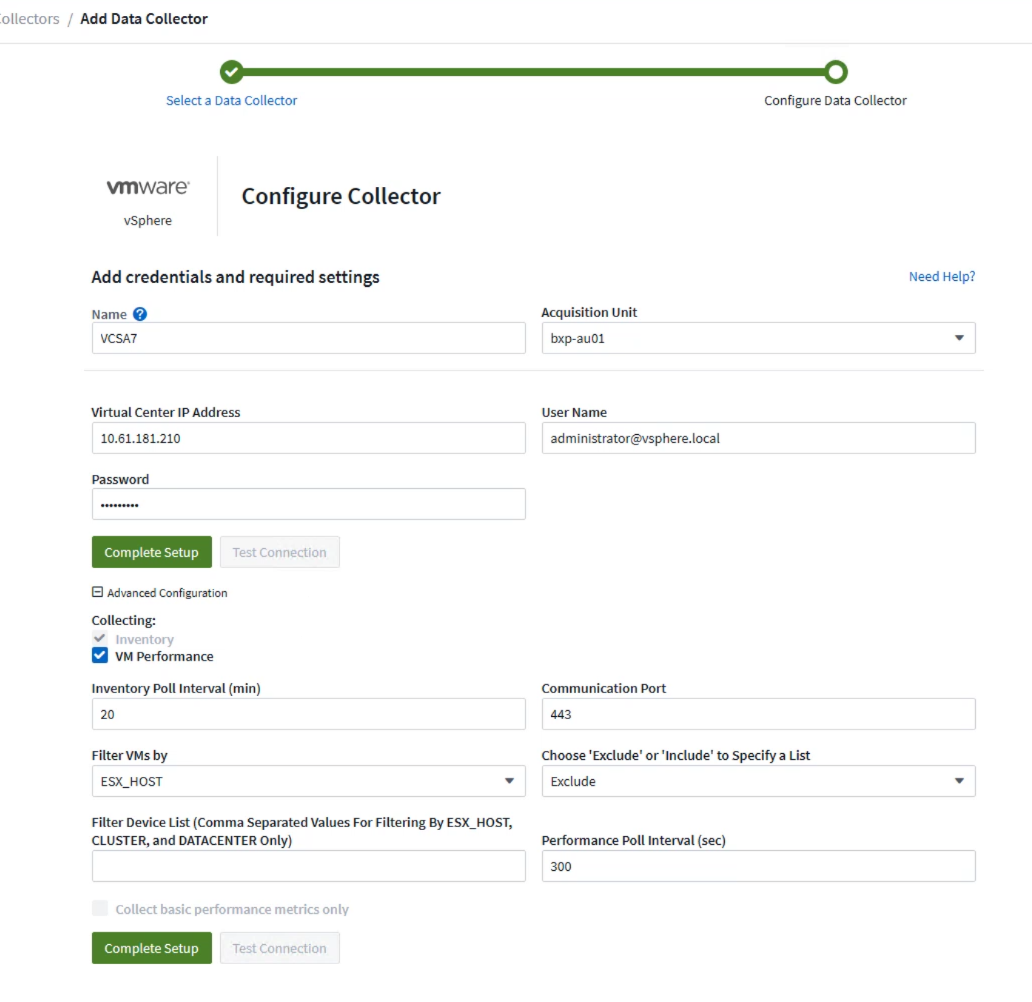
자산에 주석 추가
주석은 자산에 태그를 지정하여 Cloud Insights 에서 제공하는 다양한 뷰와 메트릭 쿼리에서 필터링하고 식별할 수 있는 유용한 방법입니다.
이 섹션에서는 *데이터 센터*로 필터링하기 위해 가상 머신 자산에 주석을 추가합니다.
주석 규칙을 사용하여 자산에 태그 지정
-
왼쪽 메뉴에서 관찰성 > 강화 > 주석 규칙*으로 이동한 다음 오른쪽 상단에 있는 *+ 규칙 버튼을 클릭하여 새 규칙을 추가합니다.
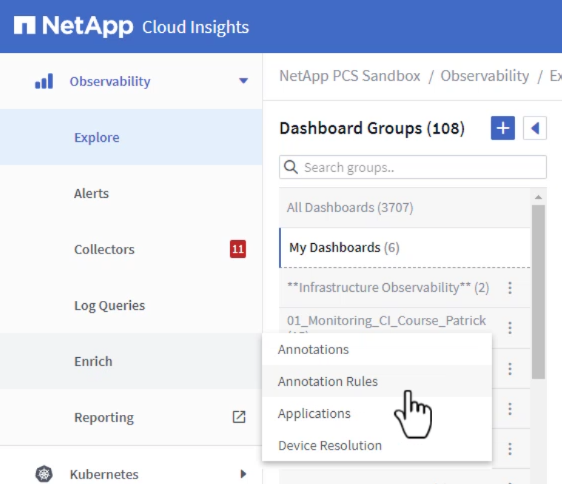
-
규칙 추가 대화 상자에서 규칙의 이름을 입력하고, 규칙이 적용될 쿼리, 영향을 받는 주석 필드, 채워질 값을 찾습니다.
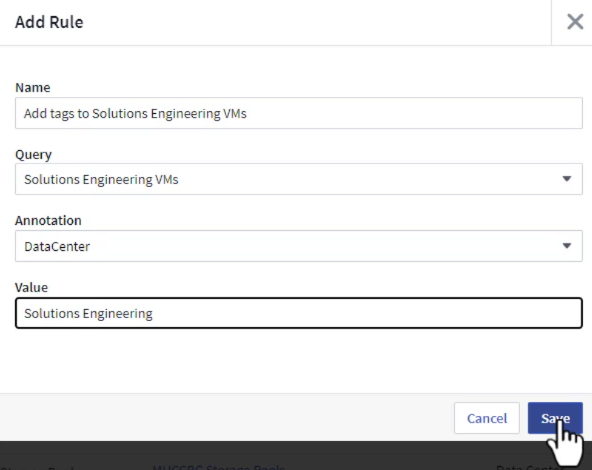
-
마지막으로, 주석 규칙 페이지의 오른쪽 상단 모서리에 있는 *모든 규칙 실행*을 클릭하여 규칙을 실행하고 자산에 주석을 적용합니다.

자산 탐색 및 상관관계 분석
Cloud Insights 스토리지 시스템과 vSphere 클러스터에서 함께 실행되는 자산에 대한 논리적인 결론을 도출합니다.
이 섹션에서는 대시보드를 사용하여 자산을 상호 연관시키는 방법을 설명합니다.
스토리지 성능 대시보드에서 자산 상관 관계 분석
-
왼쪽 메뉴에서 *관찰성 > 탐색 > 모든 대시보드*로 이동합니다.
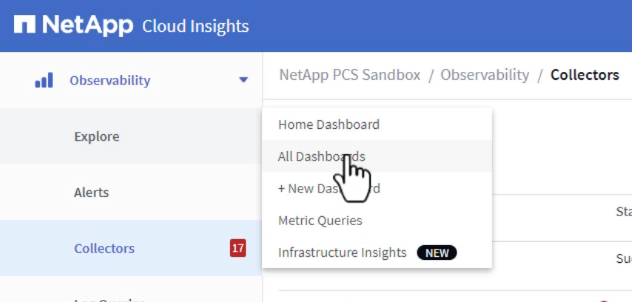
-
+ 갤러리에서 버튼을 클릭하면 가져올 수 있는 기성 대시보드 목록이 표시됩니다.

-
목록에서 FlexVol 성능에 대한 대시보드를 선택하고 페이지 하단에 있는 대시보드 추가 버튼을 클릭합니다.
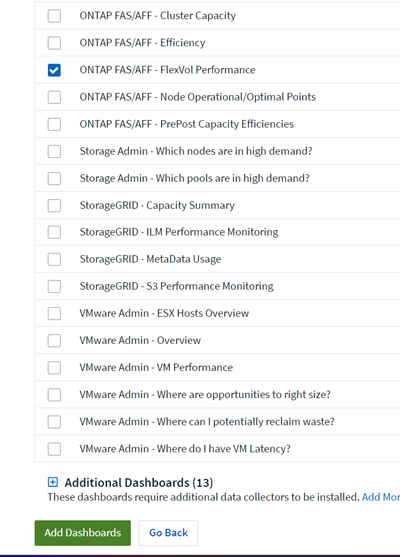
-
가져온 후 대시보드를 엽니다. 여기에서 자세한 성능 데이터가 포함된 다양한 위젯을 볼 수 있습니다. 필터를 추가하여 단일 스토리지 시스템을 보고, 스토리지 볼륨을 선택하여 세부 정보를 자세히 살펴보세요.
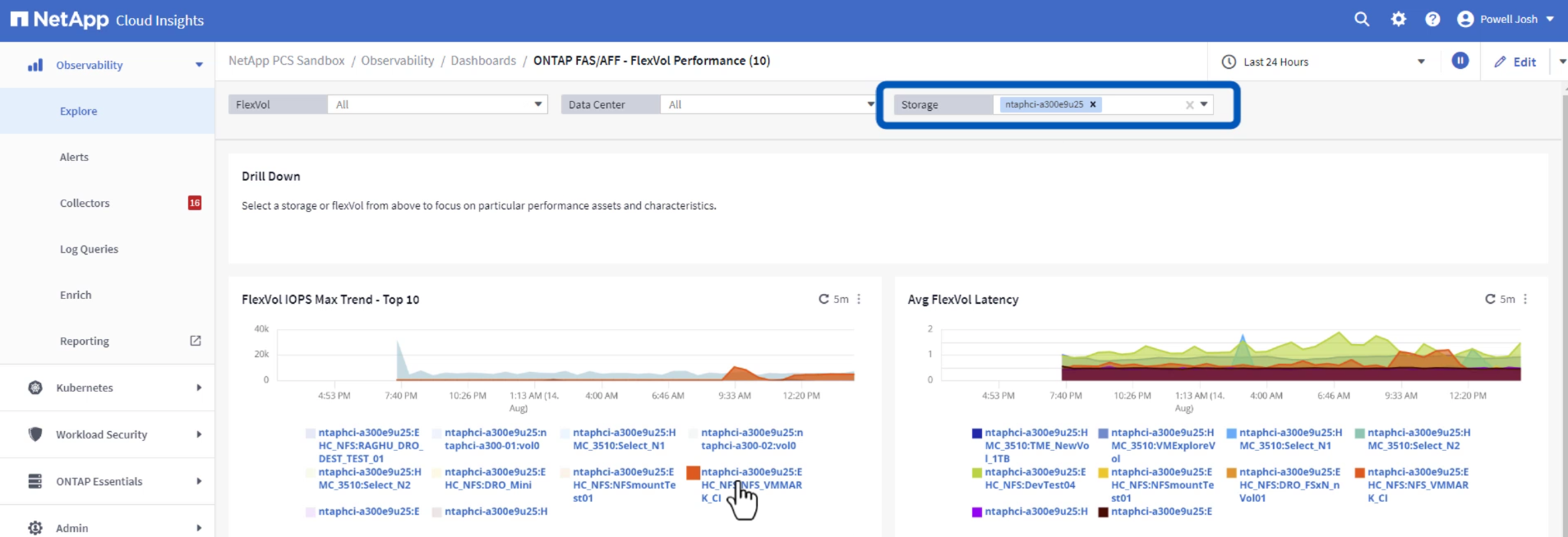
-
이 보기에서는 이 스토리지 볼륨과 관련된 다양한 메트릭과 볼륨에서 실행 중인 가장 많이 활용되고 상관관계가 있는 가상 머신을 볼 수 있습니다.
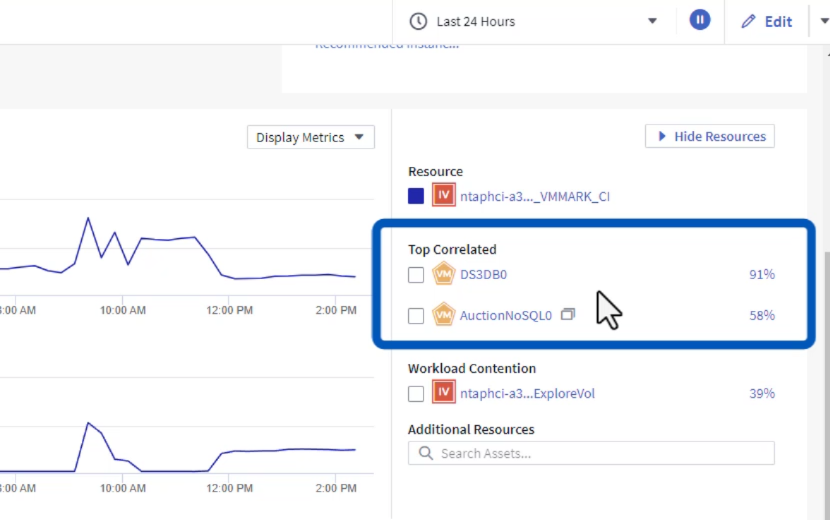
-
가장 활용도가 높은 VM을 클릭하면 해당 VM에 대한 측정항목이 자세히 표시되어 잠재적인 문제를 확인할 수 있습니다.
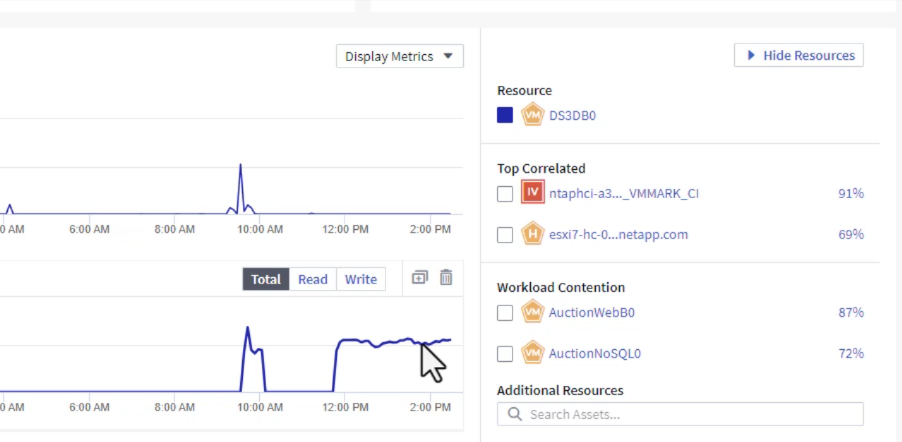
Cloud Insights 사용하여 소음이 많은 이웃을 식별하세요
Cloud Insights 동일한 스토리지 볼륨에서 실행되는 다른 VM에 부정적인 영향을 미치는 피어 VM을 쉽게 분리할 수 있는 대시보드 기능을 제공합니다.
상위 VM 대기 시간 대시보드를 사용하여 노이즈가 많은 이웃을 분리합니다.
-
이 예에서는 *갤러리*에서 *VMware 관리자 - VM 지연 시간은 어디에 있습니까?*라는 대시보드에 액세스합니다.
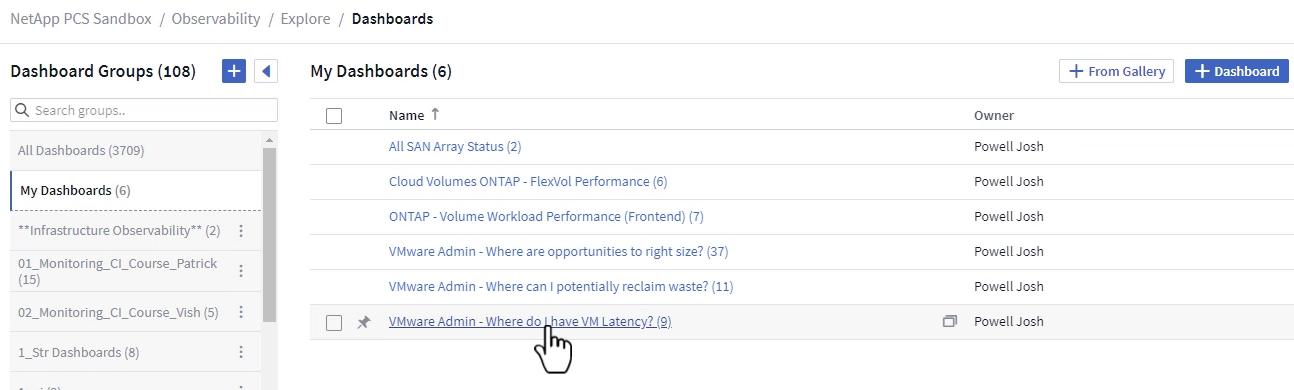
-
다음으로, 이전 단계에서 만든 데이터 센터 주석으로 필터링하여 자산의 하위 집합을 확인합니다.

-
이 대시보드는 평균 지연 시간을 기준으로 상위 10개 VM 목록을 보여줍니다. 여기에서 해당 VM을 클릭하여 세부 정보를 확인하세요.
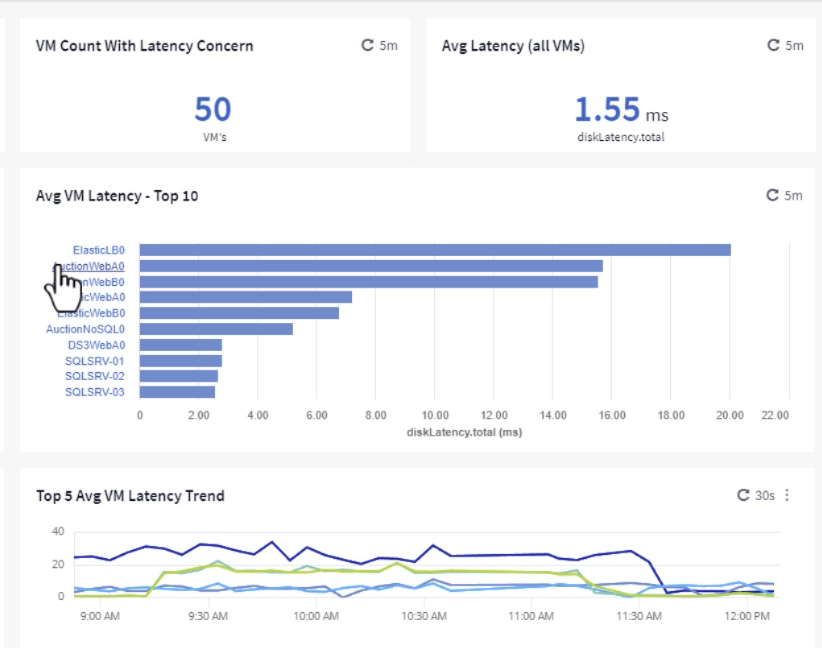
-
잠재적으로 작업 부하 경합을 일으킬 수 있는 VM이 나열되어 있으며 사용 가능합니다. 이러한 VM 성능 측정 항목을 자세히 살펴보고 잠재적인 문제를 조사하세요.
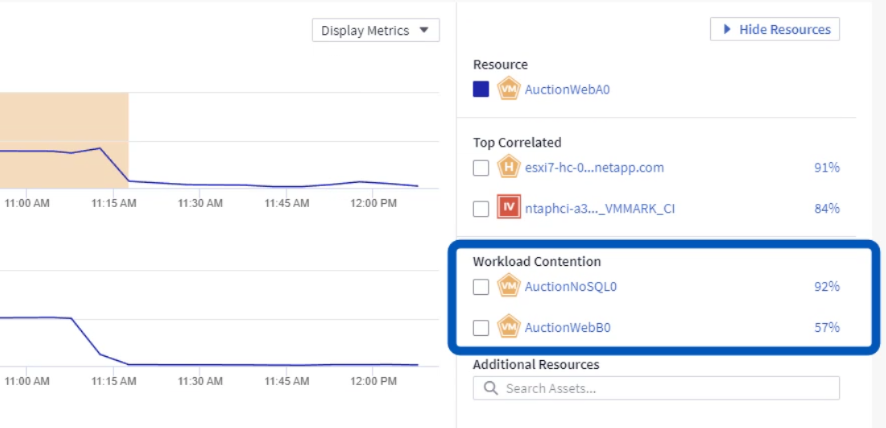
Cloud Insights 에서 과도하게 활용되거나 활용도가 낮은 리소스를 확인하세요.
VM 리소스를 실제 작업 부하 요구 사항에 맞게 조정하면 리소스 활용도를 최적화하여 인프라와 클라우드 서비스 비용을 절감할 수 있습니다. Cloud Insights 의 데이터는 사용자 정의가 가능하여 활용도가 과도하거나 낮은 VM을 쉽게 표시할 수 있습니다.
적절한 크기의 VM을 위한 기회 식별
-
이 예에서는 *갤러리*에서 *VMware Admin - 적절한 규모로 기회를 찾을 수 있는 곳은 어디인가요?*라는 대시보드에 액세스합니다.
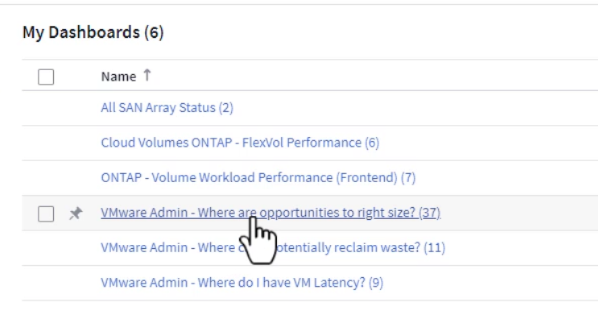
-
먼저 클러스터의 모든 ESXi 호스트를 필터링합니다. 그러면 메모리와 CPU 사용률을 기준으로 상위 및 하위 VM의 순위를 볼 수 있습니다.
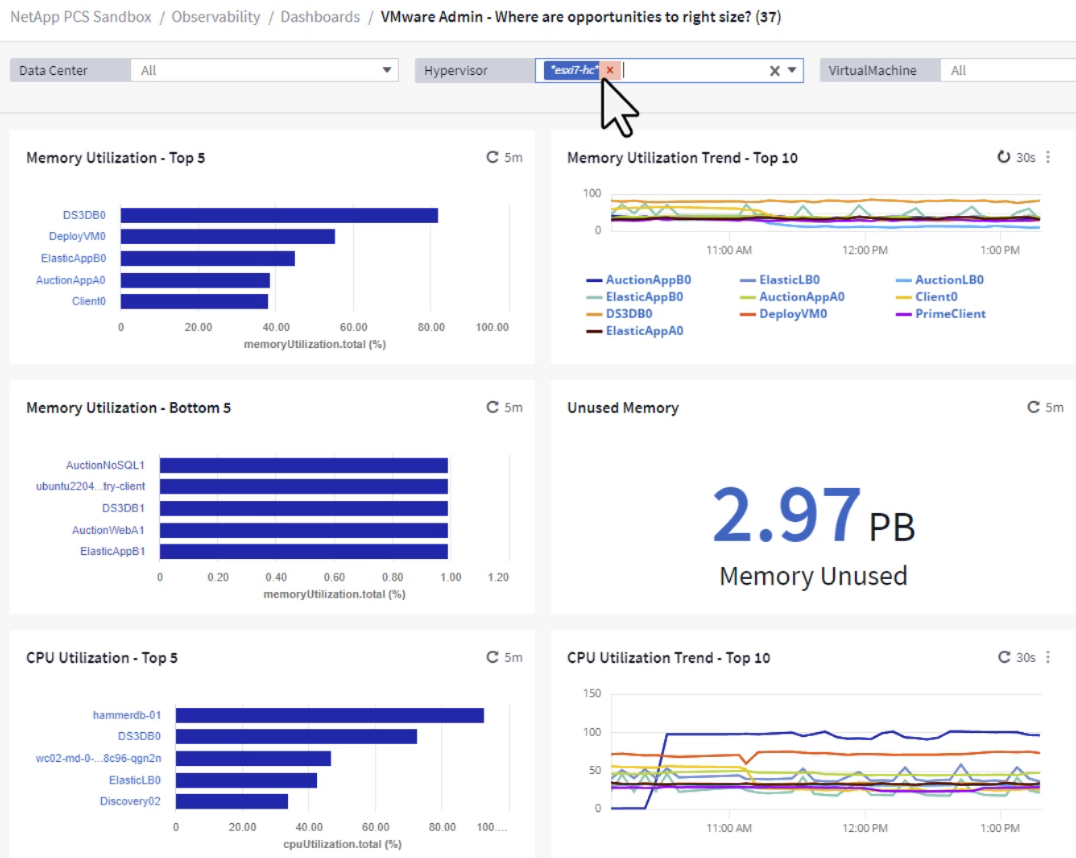
-
표를 사용하면 정렬이 가능하며, 선택한 데이터 열에 따라 더 자세한 정보를 제공할 수 있습니다.
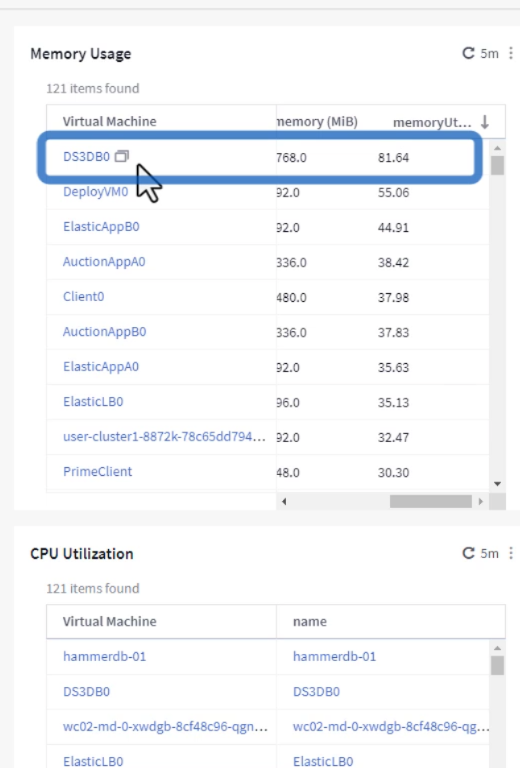
-
*VMware 관리자 - 낭비를 잠재적으로 어디에서 회수할 수 있나요?*라는 또 다른 대시보드는 전원이 꺼진 VM을 용량 사용량별로 정렬하여 보여줍니다.
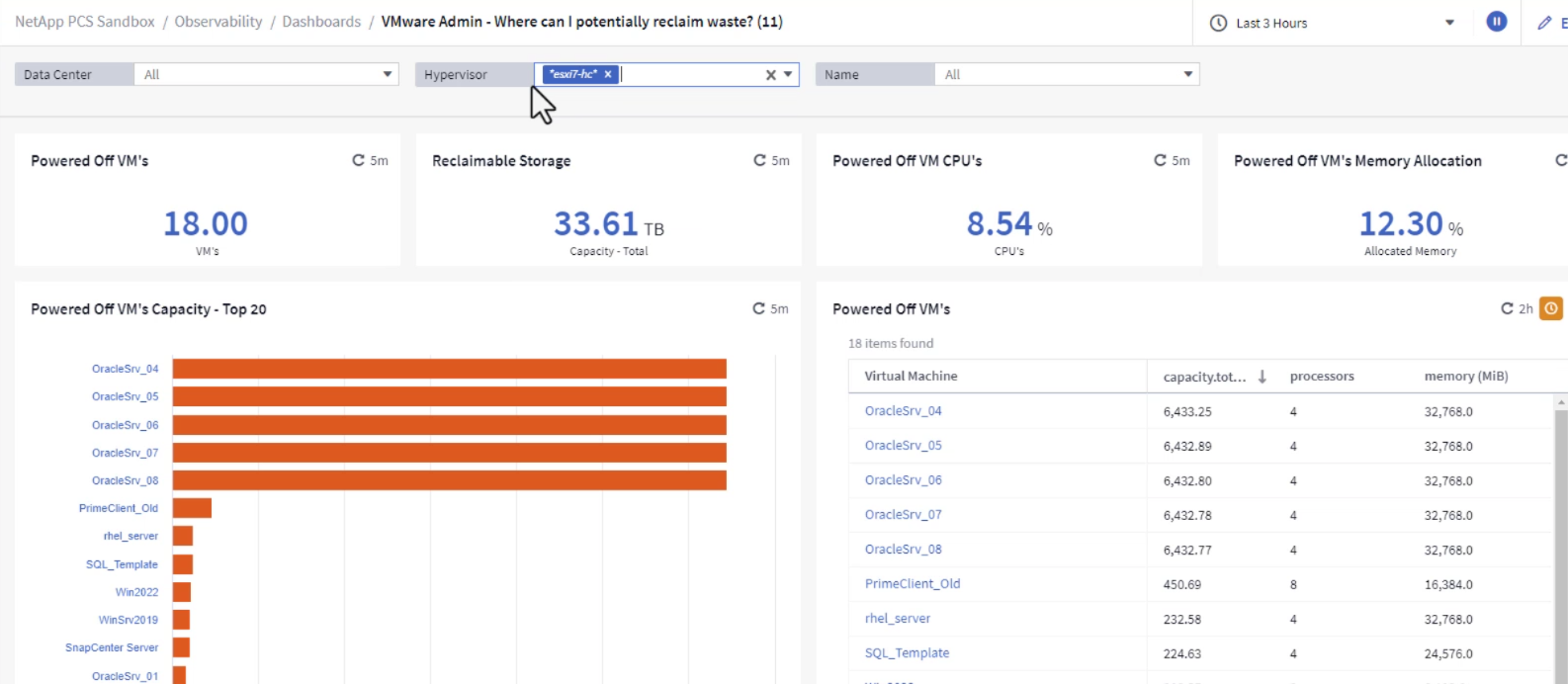
쿼리를 사용하여 메트릭을 분리하고 정렬합니다.
Cloud Insights 수집하는 데이터의 양은 매우 포괄적입니다. 메트릭 쿼리는 유용한 방식으로 대량의 데이터를 정렬하고 구성하는 강력한 방법을 제공합니다.
ONTAP Essentials에서 자세한 VMware 쿼리 보기
-
포괄적인 VMware 메트릭 쿼리에 액세스하려면 * ONTAP Essentials > VMware*로 이동하세요.
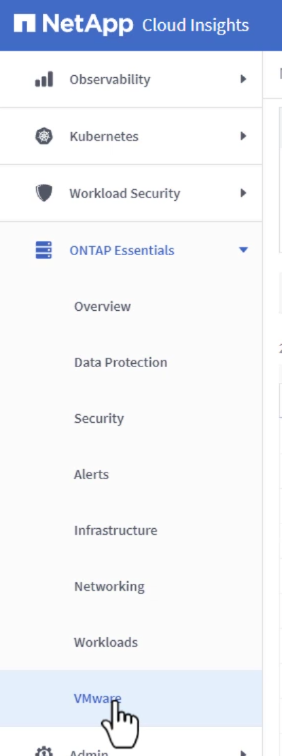
-
이 보기에서는 상단에 데이터를 필터링하고 그룹화하기 위한 여러 옵션이 표시됩니다. 모든 데이터 열은 사용자 정의가 가능하며, 추가 열도 쉽게 추가할 수 있습니다.
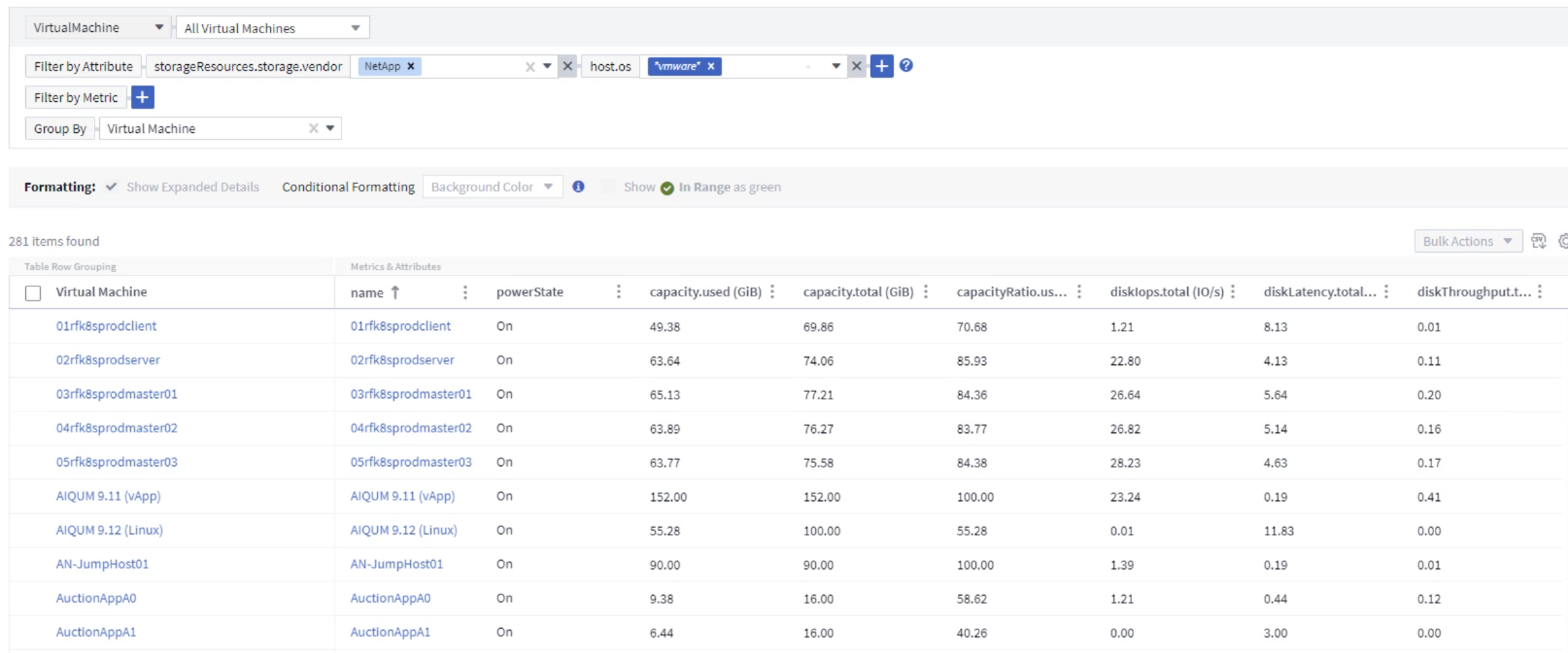
결론
이 솔루션은 NetApp Cloud Insights 를 시작하는 방법을 배우고 이 관찰 솔루션이 제공할 수 있는 강력한 기능 중 일부를 보여주기 위한 입문서로 설계되었습니다. 이 제품에는 수백 개의 대시보드와 지표 쿼리가 내장되어 있어 즉시 쉽게 작업을 시작할 수 있습니다. Cloud Insights 의 전체 버전은 30일 체험판으로 제공되며, NetApp 고객에게는 기본 버전이 무료로 제공됩니다.
추가 정보
이 솔루션에 제시된 기술에 대해 자세히 알아보려면 다음 추가 정보를 참조하세요.


